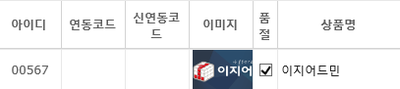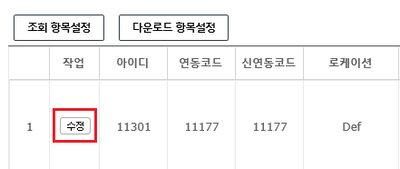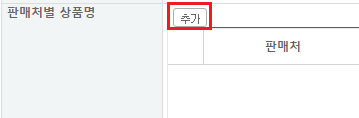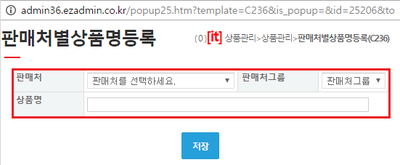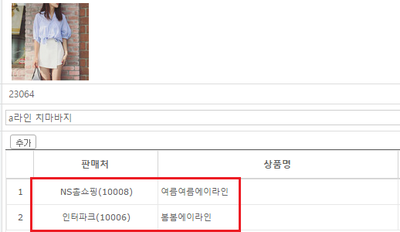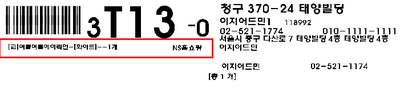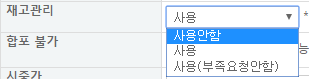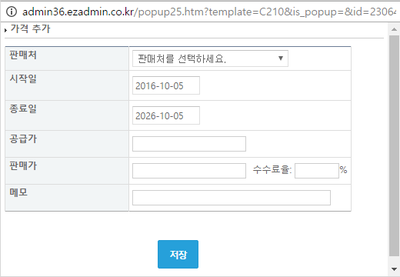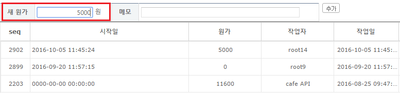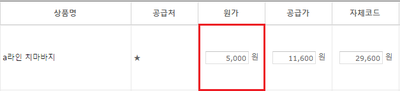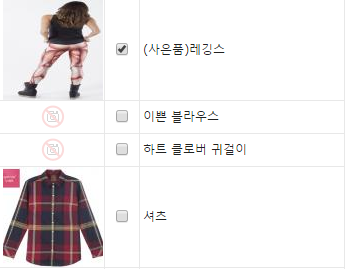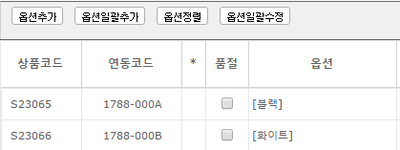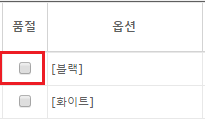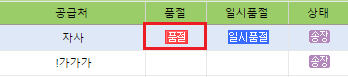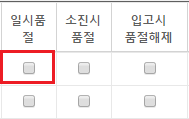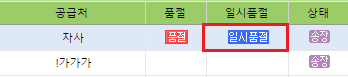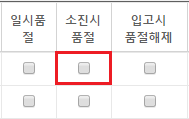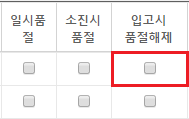"상품정보변경"의 두 판 사이의 차이
(새 문서: ==<big><b>개요</b></big>== {|width="1200px" |- | valign=top| ||400px|thumb|(확대하려면 클릭) |} <div>__TOC__</div> ==<big><b>관련 FAQ</b></bi...) |
|||
| 3번째 줄: | 3번째 줄: | ||
|- | |- | ||
| valign=top| | | valign=top| | ||
| + | |||
| + | |||
||[[파일:이미지저장.png|400px|thumb|(확대하려면 클릭)]] | ||[[파일:이미지저장.png|400px|thumb|(확대하려면 클릭)]] | ||
|} | |} | ||
| + | |||
| + | |||
| + | |||
| + | |||
| + | |||
<div>__TOC__</div> | <div>__TOC__</div> | ||
| + | |||
| + | |||
| + | |||
| + | ==<big><b>step 1. 상품정보 수정하기</b></big>== | ||
| + | {|width="1200px" | ||
| + | |- | ||
| + | | valign=top| | ||
| + | 상품 검색 시, 삼품리스트의 왼쪽에 <b>수정</b>버튼이 있습니다. 수정버튼을 누르시면 상품명부터, 상품설명, 상품의 이미지, 재고관리 여부 등 상품에 대한 전반적인 정보를 수정할 수 있습니다. | ||
| + | |||
| + | ||[[파일:G상품수정버튼.png|400px|thumb|(확대하려면 클릭)]] | ||
| + | |} | ||
| + | |||
| + | |||
| + | |||
| + | |||
| + | |||
| + | |||
| + | |||
| + | ===상품정보상세=== | ||
| + | ---- | ||
| + | {|width="1200px" | ||
| + | |- | ||
| + | | valign=top| | ||
| + | <b>수정</b>을 클릭하면, 공급처 정보, 재고관리 여부, 원가수정, 옵션, 상품 이미지 등의 상세정보를 조회할 수 있습니다. | ||
| + | |||
| + | ||[[파일:G판매처별상품명치마바지원.png|400px|thumb|(확대하려면 클릭)]] | ||
| + | |} | ||
| + | |||
| + | |||
| + | |||
| + | |||
| + | |||
| + | |||
| + | |||
| + | ===판매처별 상품명=== | ||
| + | ---- | ||
| + | {|width="1200px" | ||
| + | |- | ||
| + | | valign=top| | ||
| + | <b>판매처별 상품명</b>을 등록하게 되면, 송장출력 시 판매처별로 다른 상품명 출력이 가능합니다. | ||
| + | |||
| + | |} | ||
| + | |||
| + | |||
| + | |||
| + | |||
| + | ---- | ||
| + | {|width="1200px" | ||
| + | |- | ||
| + | | valign=top| | ||
| + | 1. <b>추가</b>를 클릭합니다. | ||
| + | |||
| + | ||[[파일:G판매처별상품명추가버튼.png|400px|thumb|(확대하려면 클릭)]] | ||
| + | |} | ||
| + | |||
| + | |||
| + | |||
| + | |||
| + | ---- | ||
| + | {|width="1200px" | ||
| + | |- | ||
| + | | valign=top| | ||
| + | 2. 팝업창이 활성화되면, 판매처 선택 및 판매처 상품명을 입력합니다. | ||
| + | ||[[파일:G판매처별상품명팝업창.png|400px|thumb|(확대하려면 클릭)]] | ||
| + | |} | ||
| + | |||
| + | |||
| + | |||
| + | |||
| + | |||
| + | |||
| + | |||
| + | |||
| + | |||
| + | ---- | ||
| + | {|width="1200px" | ||
| + | |- | ||
| + | | valign=top| | ||
| + | 3. 판매처별 상품명이 등록되면, 해당 판매처 주문의 송장 출력 시 등록된 상품명이 출력됩니다. | ||
| + | ||[[파일:G판매처별상품명치마바지.png|400px|thumb|(확대하려면 클릭)]] | ||
| + | [[파일:G엔에스상품이름.png|400px|thumb|(확대하려면 클릭)]] | ||
| + | [[파일:G인터파크상품이름.png|400px|thumb|(확대하려면 클릭)]] | ||
| + | |||
| + | |} | ||
| + | |||
| + | |||
| + | |||
| + | |||
| + | |||
| + | |||
| + | |||
| + | |||
| + | ===공급처 정보=== | ||
| + | ---- | ||
| + | {|width="1200px" | ||
| + | |- | ||
| + | | valign=top| | ||
| + | 공급처에 대한 정보를 수정할 수 있습니다. | ||
| + | *공급처: <b>변경</b>버튼을 통해 공급처를 변경할 수 있습니다. | ||
| + | *공급처 주소/연락처: 선택한 공급처의 주소 및 연락처는 [[공급처목록]]에서 편집이 가능합니다. | ||
| + | *공급처 상품명: 공급처 상품명에 대한 변경이 가능합니다. 상품명 수정 후 <b>저장</b>버튼을 클릭합니다. | ||
| + | |||
| + | ||[[파일:G공급처정보.png|400px|thumb|(확대하려면 클릭)]] | ||
| + | |} | ||
| + | |||
| + | |||
| + | |||
| + | |||
| + | |||
| + | |||
| + | |||
| + | |||
| + | |||
| + | ===재고관리=== | ||
| + | ---- | ||
| + | {|width="1200px" | ||
| + | |- | ||
| + | | valign=top| | ||
| + | <b>재고관리</b>여부 선택을 통해, <b>재고관리</b>메뉴에서의 노출을 선택할 수 있습니다. | ||
| + | ||[[파일:G재고관리여부.png|400px|thumb|(확대하려면 클릭)]] | ||
| + | |} | ||
| + | |||
| + | |||
| + | |||
| + | |||
| + | |||
| + | ---- | ||
| + | {|width="1200px" | ||
| + | |- | ||
| + | | valign=top| | ||
| + | 재고관리종류에는 크게 세 가지가 있습니다. | ||
| + | *사용안함: 선택 시, <b>[[재고관리]]</b>메뉴에서 숨길 수 있습니다. | ||
| + | *사용: 선택 시, 입/출고 등의 재고관리가 가능합니다. | ||
| + | *사용(부족요청안함): 선택 시, 재고관리는 가능하나 [[재고부족요청/조회2]]에서 요청되지 않습니다. | ||
| + | ||[[파일:G재고관리종류.png|400px|thumb|(확대하려면 클릭)]] | ||
| + | |} | ||
| + | |||
| + | |||
| + | |||
| + | |||
| + | |||
| + | |||
| + | |||
| + | ===상품 합포=== | ||
| + | ---- | ||
| + | {|width="1200px" | ||
| + | |- | ||
| + | | valign=top| | ||
| + | 상품별 합포여부를 선택할 수 있습니다. | ||
| + | 다음 항목에 체크 시, 수령자 정보가 같아도 해당 상품은 합포되지 않습니다. | ||
| + | |||
| + | ||[[파일:G합포불가사용.png|400px|thumb|(확대하려면 클릭)]] | ||
| + | |} | ||
| + | |||
| + | |||
| + | |||
| + | |||
| + | |||
| + | |||
| + | |||
| + | |||
| + | ===판매처별 가격=== | ||
| + | ---- | ||
| + | {|width="1200px" | ||
| + | |- | ||
| + | | valign=top| | ||
| + | 판매처별로 다른 가격을 설정할 수 있습니다. 등록한 판매처별 판매가는 정산에 반영이 됩니다. | ||
| + | |||
| + | ||[[파일:G판매처별가격.png|400px|thumb|(확대하려면 클릭)]] | ||
| + | |} | ||
| + | |||
| + | |||
| + | |||
| + | |||
| + | |||
| + | ---- | ||
| + | {|width="1200px" | ||
| + | |- | ||
| + | | valign=top| | ||
| + | <b>가격추가</b>를 클릭하면 팝업창이 활성화됩니다. 판매처, 공급가 및 판매가를 입력합니다. | ||
| + | *판매처와 공급가 입력 시, 수수료율은 자동계산됩니다. | ||
| + | ||[[파일:G판매처별가격팝업창.png|400px|thumb|(확대하려면 클릭)]] | ||
| + | |} | ||
| + | |||
| + | |||
| + | |||
| + | |||
| + | |||
| + | |||
| + | |||
| + | ===원가 추가=== | ||
| + | ---- | ||
| + | {|width="1200px" | ||
| + | |- | ||
| + | | valign=top| | ||
| + | 원가에 대한 수정이 가능합니다. 새 원가를 입력하고 <b>수정</b>버튼을 클릭합니다. 원가를 수정하게 되면, 원가 항목이 보여지는 모든 페이지뿐 아니라 정산메뉴에서 계산이 되어 반영됩니다. | ||
| + | |||
| + | |||
| + | |||
| + | 원가가 반영되는 정산통계 메뉴 | ||
| + | *당일판매분요약표 | ||
| + | *판매처별정산통계 | ||
| + | *어드민상품매출통계 | ||
| + | *판매처상품매출통계 | ||
| + | |||
| + | |||
| + | ||[[파일:G원가입력.png|400px|thumb|(확대하려면 클릭)]] | ||
| + | |} | ||
| + | |||
| + | |||
| + | |||
| + | |||
| + | |||
| + | |||
| + | |||
| + | |||
| + | |||
| + | ---- | ||
| + | {|width="1200px" | ||
| + | |- | ||
| + | | valign=top| | ||
| + | 원가 수정사항은 전체상품목록의 검색결과페이지에서 노출됩니다. | ||
| + | |||
| + | ||[[파일:G원가수정.png|400px|thumb|(확대하려면 클릭)]] | ||
| + | |} | ||
| + | |||
| + | |||
| + | |||
| + | |||
| + | |||
| + | |||
| + | ===상품 이미지=== | ||
| + | ---- | ||
| + | {|width="1200px" | ||
| + | |- | ||
| + | | valign=top| | ||
| + | 상품의 이미지를 업로드하여, 전체상품목록 검색결과페이지에 노출시킬 수 있습니다. | ||
| + | |||
| + | 업로드 방식은 <[[상품 이미지를 업로드하고 싶어요]]>를 참조 해 주세요. | ||
| + | |||
| + | ||[[파일:G상품이미지.png|400px|thumb|(확대하려면 클릭)]] | ||
| + | |} | ||
| + | |||
| + | |||
| + | |||
| + | |||
| + | |||
| + | |||
| + | |||
| + | ===옵션관리=== | ||
| + | ---- | ||
| + | {|width="1200px" | ||
| + | |- | ||
| + | | valign=top| | ||
| + | 상품등록 시에 저장한 옵션의 리스트를 볼 수 있습니다. 옵션추가, 일시품절, 품절 등에 대한 설정이 가능합니다. | ||
| + | |||
| + | ||[[파일:G상품옵션관리.png|400px|thumb|(확대하려면 클릭)]] | ||
| + | |} | ||
| + | |||
| + | |||
| + | |||
| + | |||
| + | |||
| + | |||
| + | |||
| + | ===품절 및 일시품절=== | ||
| + | ---- | ||
| + | {|width="1200px" | ||
| + | |- | ||
| + | | valign=top| | ||
| + | 상품의 옵션별 품절을 걸기 위해서는 해당 옵션 왼쪽에 있는 품절박스에 체크를 합니다. | ||
| + | |||
| + | 상품에 <b>품절</b>체크 시, cs창에서 주문에 품절표시가 됩니다. | ||
| + | ||[[파일:G옵션별 품절처리.png|400px|thumb|(확대하려면 클릭)]] | ||
| + | [[파일:품절표시.png|400px|thumb|(확대하려면 클릭)]] | ||
| + | |} | ||
| + | |||
| + | |||
| + | |||
| + | |||
| + | |||
| + | |||
| + | |||
| + | ---- | ||
| + | {|width="1200px" | ||
| + | |- | ||
| + | | valign=top| | ||
| + | 일시품절 란에 체크를 하게 되면, 일시품절이 걸립니다. | ||
| + | |||
| + | ||[[파일:G옵션별일시품절.png|400px|thumb|(확대하려면 클릭)]] | ||
| + | [[파일:일시품절표시.png|400px|thumb|(확대하려면 클릭)]] | ||
| + | |} | ||
| + | |||
| + | |||
| + | |||
| + | |||
| + | |||
| + | |||
| + | |||
| + | ---- | ||
| + | {|width="1200px" | ||
| + | |- | ||
| + | | valign=top| | ||
| + | <b>소진시품절</b>에 체크할 경우, 해당상품의 옵션 재고수량이 0이 되면 자동으로 <b>품절</b>로 표시가 됩니다. | ||
| + | |||
| + | ||[[파일:G소진시품절.png|400px|thumb|(확대하려면 클릭)]] | ||
| + | |} | ||
| + | |||
| + | |||
| + | |||
| + | |||
| + | |||
| + | |||
| + | |||
| + | ---- | ||
| + | {|width="1200px" | ||
| + | |- | ||
| + | | valign=top| | ||
| + | <b>입고시품절해제</b>에 체크할 경우, 하나 이상의 입고수량이 입력되면 자동으로 <b>품절해제</b>가 됩니다. | ||
| + | |||
| + | ||[[파일:G입고시품절해제.png|thumb|(확대하려면 클릭)]] | ||
| + | |} | ||
| + | |||
| + | |||
| + | |||
| + | |||
| + | |||
| + | |||
| + | |||
| + | |||
| + | ===옵션별 추가정보=== | ||
| + | ---- | ||
| + | {|width="1200px" | ||
| + | |- | ||
| + | | valign=top| | ||
| + | 옵션별 로케이션, 바코드, 공급처명 등의 추가정보에 대한 수정이 가능합니다. 해당 란에 수정하고자 하는 내용을 입력하시기만 하면 자동으로 수정이 됩니다. | ||
| + | |||
| + | <[[상품옵션별 가격이 다를 경우 개별원가 입력은 어떻게 해야 하나요?]]>를 참조 해 주세요. | ||
| + | |||
| + | ||[[파일:G옵션별추가정보.png|400px|thumb|(확대하려면 클릭)]] | ||
| + | |} | ||
| + | |||
| + | |||
| + | |||
==<big><b>관련 FAQ</b></big>== | ==<big><b>관련 FAQ</b></big>== | ||
2016년 10월 11일 (화) 09:22 판
개요
|
|
step 1. 상품정보 수정하기
|
상품 검색 시, 삼품리스트의 왼쪽에 수정버튼이 있습니다. 수정버튼을 누르시면 상품명부터, 상품설명, 상품의 이미지, 재고관리 여부 등 상품에 대한 전반적인 정보를 수정할 수 있습니다. |
상품정보상세
|
수정을 클릭하면, 공급처 정보, 재고관리 여부, 원가수정, 옵션, 상품 이미지 등의 상세정보를 조회할 수 있습니다. |
판매처별 상품명
|
판매처별 상품명을 등록하게 되면, 송장출력 시 판매처별로 다른 상품명 출력이 가능합니다. |
|
1. 추가를 클릭합니다. |
|
2. 팝업창이 활성화되면, 판매처 선택 및 판매처 상품명을 입력합니다. |
|
3. 판매처별 상품명이 등록되면, 해당 판매처 주문의 송장 출력 시 등록된 상품명이 출력됩니다. |
공급처 정보
|
공급처에 대한 정보를 수정할 수 있습니다.
|
재고관리
|
재고관리여부 선택을 통해, 재고관리메뉴에서의 노출을 선택할 수 있습니다. |
|
재고관리종류에는 크게 세 가지가 있습니다.
|
상품 합포
|
상품별 합포여부를 선택할 수 있습니다. 다음 항목에 체크 시, 수령자 정보가 같아도 해당 상품은 합포되지 않습니다. |
판매처별 가격
|
판매처별로 다른 가격을 설정할 수 있습니다. 등록한 판매처별 판매가는 정산에 반영이 됩니다. |
|
가격추가를 클릭하면 팝업창이 활성화됩니다. 판매처, 공급가 및 판매가를 입력합니다.
|
원가 추가
|
원가에 대한 수정이 가능합니다. 새 원가를 입력하고 수정버튼을 클릭합니다. 원가를 수정하게 되면, 원가 항목이 보여지는 모든 페이지뿐 아니라 정산메뉴에서 계산이 되어 반영됩니다.
원가가 반영되는 정산통계 메뉴
|
|
원가 수정사항은 전체상품목록의 검색결과페이지에서 노출됩니다. |
상품 이미지
|
상품의 이미지를 업로드하여, 전체상품목록 검색결과페이지에 노출시킬 수 있습니다. 업로드 방식은 <상품 이미지를 업로드하고 싶어요>를 참조 해 주세요. |
옵션관리
|
상품등록 시에 저장한 옵션의 리스트를 볼 수 있습니다. 옵션추가, 일시품절, 품절 등에 대한 설정이 가능합니다. |
품절 및 일시품절
|
상품의 옵션별 품절을 걸기 위해서는 해당 옵션 왼쪽에 있는 품절박스에 체크를 합니다. 상품에 품절체크 시, cs창에서 주문에 품절표시가 됩니다. |
|
일시품절 란에 체크를 하게 되면, 일시품절이 걸립니다. |
|
소진시품절에 체크할 경우, 해당상품의 옵션 재고수량이 0이 되면 자동으로 품절로 표시가 됩니다. |
|
입고시품절해제에 체크할 경우, 하나 이상의 입고수량이 입력되면 자동으로 품절해제가 됩니다. |
옵션별 추가정보
|
옵션별 로케이션, 바코드, 공급처명 등의 추가정보에 대한 수정이 가능합니다. 해당 란에 수정하고자 하는 내용을 입력하시기만 하면 자동으로 수정이 됩니다. <상품옵션별 가격이 다를 경우 개별원가 입력은 어떻게 해야 하나요?>를 참조 해 주세요. |